Lịch Âm của người Á Đông được tính dựa theo chu kỳ mặt trăng và Việt Nam cũng theo lịch này mà lấy những ngày lễ hội lớn, trong đó quan trọng nhất là Tết Nguyên đán. Dù coi trọng lịch Âm như vậy nhưng người Việt không có sẵn lịch Âm trên máy tính để xem mà phải tải về từ bên ngoài.
Dù vậy với những ai đã lên
Windows 8 thì việc tải lịch Âm về từ trên kho ứng dụng Windows Store thật quá dễ dàng.
Hiện nay người ta thi nhau tải về một ứng dụng xem lịch Âm hoàn toàn miễn phí tên là Lịch Vietnam, nếu bạn chưa biết đến ứng dụng này thì có vẻ đã đi sau thời đại.
Sau đây là các bước thực hiện xem lịch Âm cho Windows 8 bằng ứng dụng Lịch Vietnam, chắc chắn sẽ rất thiết thực trong dịp Tết Nguyên đán Ất Mùi:
Bước 1: Ngoài màn hình Start, hãy vào Store. Nếu bạn không thấy ứng dụng này thì hãy gõ tìm kiếm Store.
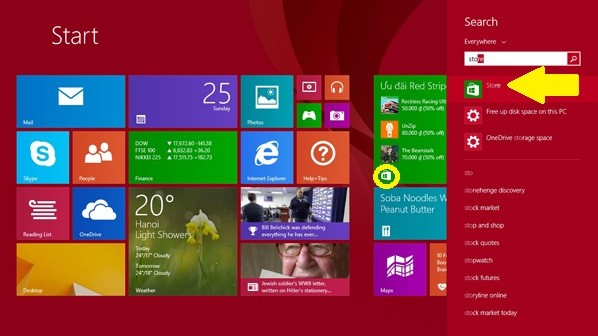 |
Ngoài màn hình Start, hãy vào Store (khoanh tròn). Nếu không thấy hãy gõ tìm kiếm "Store", bạn cũng sẽ tìm được Store (mũi tên).
|
Bước 2: Trong Store, bạn có thể gõ tìm kiếm Lịch Vietnam trong khung tìm kiếm. Tuy nhiên, ứng dụng này đang đứng hàng đầu trong mục Top charts => Top free apps.
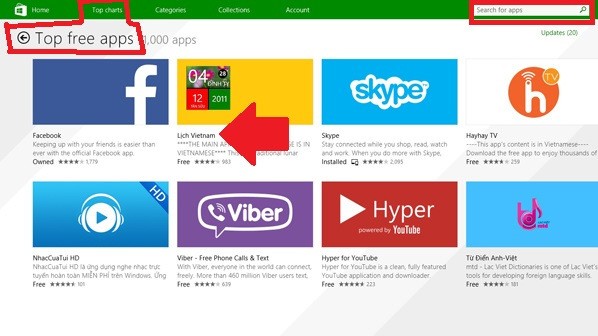 |
Trong Store, bạn có thể gõ tìm kiếm Lịch Vietnam trong khung tìm kiếm (khung đỏ).
|
Bước 3: Bấm nút Install để cài ứng dụng
Lịch Vietnam.
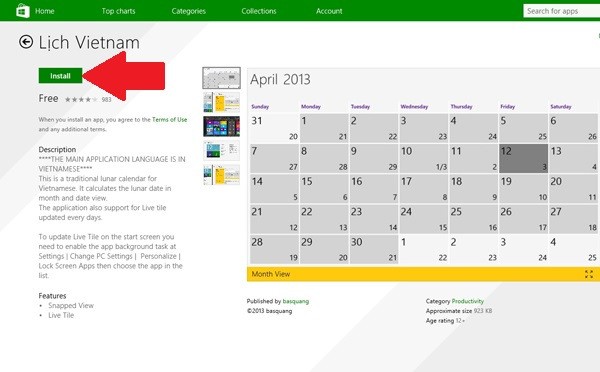 |
Bấm nút Install để cài ứng dụng Lịch Vietnam.
|
Bước 4: Vào danh sách Apps từ màn hình Start, ứng dụng
Lịch Vietnam sẽ nằm trong khu vần L.
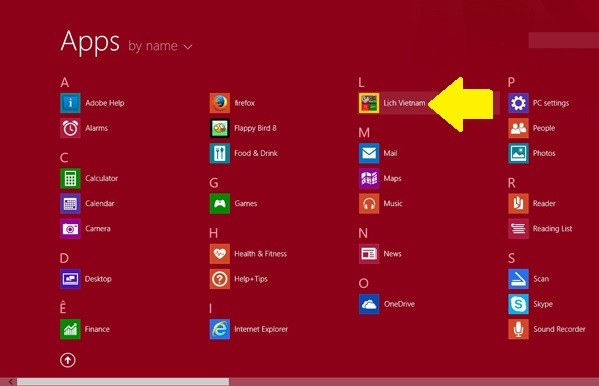 |
Vào danh sách Apps từ màn hình Start, ứng dụng Lịch Vietnam (mũi tên) sẽ nằm trong khu vần L.
|
Bước 5: Lần đầu mở ra, bạn có thể lựa chọn cho phép hoặc không cho phép ứng dụng
Lịch Vietnam chạy ngầm. Tuy nhiên, cho phép chạy ngầm thì bạn mới được cập nhật thường xuyên ô ứng dụng động.
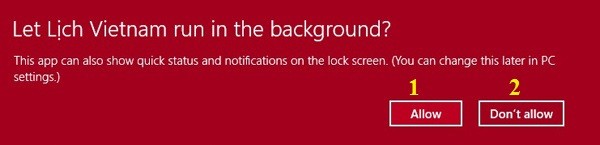 |
Bạn có thể lựa chọn cho phép (nút 1) hoặc không cho phép (nút 2) ứng dụng Lịch Vietnam chạy ngầm.
|
Bước 6: Ứng dụng
Lịch Vietnam sẽ hiển thị lịch ngày tháng bình thường với ngày Âm lịch đi kèm phía dưới. Nếu bạn bấm vào từng ngày thì còn có thông tin chi tiết về ngày Âm lịch theo văn hóa cổ truyền.
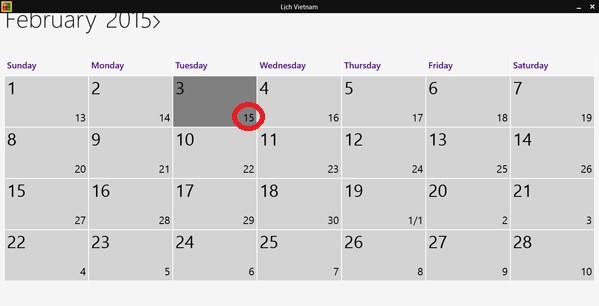 |
Ứng dụng Lịch Vietnam sẽ hiển thị lịch ngày tháng bình thường với ngày âm lịch đi kèm phía dưới (ví dụ ngày 3/2/2015 cũng là ngày 15/12 năm Giáp Ngọ theo âm lịch).
|
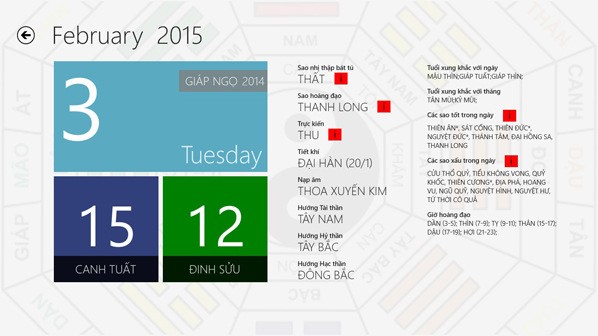 |
Nếu bạn bấm vào từng ngày thì còn có thông tin chi tiết về ngày âm lịch theo văn hóa cổ truyền.
|